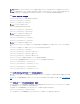Users Guide
4. 公開キーの使用方法には 2 つのオプションがあります。
l 公開キーをファイルに保存し、後でアップロードする
l テキストオプションを使用してアカウントを追加する場合に、公開キーの貼り付け ウィンドウからテキストをコピーして貼り付ける
Linux 用の公開キーの生成
Linux クライアント用の ssh-keygen アプリケーションは、グラフィカルユーザーインタフェースのないコマンドラインツールです。ターミナルウィンドウを開き、シェルプロンプトで次を入力します。
ssh-keygen -t rsa -b 1024 -C testing
ここで、
-t オプションは、dsa または rsa でなければなりません。
-b オプションは 768~4096 のビット暗号化サイズを指定します。
-c オプションを使用すると、公開キーコメントを変更できます。このオプションは任意です。
<
パスフレーズ
>オプションは任意です。コマンドを完了したら、パブリックファイルを使用してファイルをアップロードするために RACADM に渡します。
CMC の RACADM 構文メモ
racadm sshpkauth コマンドを使用する場合、次を確認します。
l -i オプションを使用する場合は、パラメータが svcacct である必要があります。それ以外のパラメータを -i で使用すると、CMC で失敗します。svcacct は、CMC の SSH で公開キー認証
を行うための特殊なアカウントです。
l CMC にログインするには、ユーザーは サービス である必要があります。他のカテゴリのユーザーは、sshpkauth コマンドを使用して入力した公開キーにアクセスできません。
公開キーの表示
CMC に追加した公開キーを表示するには、次を入力します。
racadm sshpkauth -i svcacct -k all -v
キーを一度に 1 つずつ表示するには、すべてのキーを 1~6 の数字で置き換えます。たとえば、キー 2 を表示するには、次を入力します。
racadm sshpkauth -i svcacct -k 2 -v
公開キーの追加
ファイルのアップロード -f オプションを使用して公開キーを CMC に追加するには、次のように入力します。
racadm sshpkauth -i svcacct -k 1 -p 0xfff -f <
公開キーファイル
>
公開キーの権限については、『RACADM Command Line Reference Guide for iDRAC6 and CMC』のデータベースプロパティの章の表 3-1 を参照してください。
テキストのアップロードオプションを使用して公開キーを追加するには、次を入力します。
racadm sshpkauth -i svcacct -k 1 -p 0xfff -t "<
公開キーテキスト
>"
公開キーの削除
公開キータイプを削除するには、次を入力します。
racadm sshpkauth -i svcacct -k 1 -d
公開キータイプをすべて削除するには、次を入力します。
racadm sshpkauth -i svcacct -k all -d
公開キー認証を使用したログイン
公開キーをアップロードすると、パスワードを入力せずに、SSH 経由で CMC にログインできるようになります。また、1 つの RACADM コマンドをコマンドライン引数として SSH アプリケーションに送信
することも可能です。コマンドラインオプションは、セッションがコマンドの完了時に終了するという点で、リモート RACADM と同じように動作します。たとえば、次のとおりです。
メモ:リモート RACADM ではファイルのアップロードオプションのみを使用できます。詳細については、RACADM へのリモートアクセスとその後の項を参照してください。